Google Sheets masih salah sahiji ladenan anu kirang dikenal ti Google, tapi poténsina lumayan ageung. Kumaha carana ngamaksimalkeun Google Sheets?
Mangtaun-taun leres yén "MS Excel aya di dieu pikeun spreadsheets". Sapanjang taun ayana, éta parantos janten jinis standar kantor, sareng operasina diajarkeun di seueur sakola. Nanging, diajar dasar-dasar damel sareng Google Sheets ogé henteu sesah, sareng aya seueur alesan anu saé pikeun ngagunakeun platform ieu.
Ngabagi sareng Kolaborasi: Salah sahiji atribut penting Google Drive nyaéta kamampuan pikeun ngabagi. Naha anjeun nganggo Google Sheets pikeun tujuan pribadi atanapi bisnis, Google ngagampangkeun ngabagi sadayana anu anjeun peryogikeun sareng kulawarga atanapi kolega.
Pembaruan Sampurna: Dina Google Sheets (dina kecap sanésna, dina sadaya dokumén Google) sadayana kajadian sakaligus, ku kituna anjeun tiasa nuturkeun sadaya parobihan anu dilakukeun dina lambaran anu dipasihkeun sacara real waktos.
Henteu aya duplikasi: Ku cara ngabagi awan, sakelompok jalma tiasa damel dina hiji dokumén khusus, ngahindarkeun kabingungan sareng salinan.
Citakan Gratis: Google Sheets nawiskeun sadayana galeri témplat anu mangpaat, janten anjeun henteu kedah bajoang pikeun nyiptakeun desain anjeun nyalira. Témplat Google langkung ti cukup pikeun kalolobaan tugas klasik. Anjeun tiasa ngaksés témplat ku jalan ka Google Drive, dimana anjeun klik tombol biru "Anyar" di belah kénca juru luhur. Dina ménu nu dilegaan, hover dina item Google Sheets, klik panah tur pilih "Tina citakan". Upami témplat standar henteu cekap pikeun anjeun, anjeun tiasa masang ekstensi kana panyungsi anjeun Galeri Citakan ku Vertex42.com (Google Chrome wungkul).
Tinjauan jelas: Sapertos Excel, Google Sheets tiasa ngahasilkeun ringkesan anu ringkes sareng informatif ngeunaan padamelan anjeun. Upami anjeun resep bagan, tabel, sareng statistik, Google Sheets kanggo anjeun.
Sadayana dina tempatna: Kalayan Google Sheets, anjeun tiasa ngandelkeun sadayana anu anjeun peryogikeun dina hiji tempat, anu ngahémat seueur padamelan, waktos sareng saraf.
Belanja dina kontrol
Spreadsheets mangrupikeun alat anu saé pikeun ngarékam anggaran. Naha anjeun ngalacak biaya bulanan atanapi taunan, anjeun tiasa ngandelkeun 100% dina Google Sheets. Kalayan bantosan rumus anu saderhana, anjeun tiasa kalayan gampang ngitung sabaraha penghasilan anjeun, sabaraha belanja anjeun, sareng kéngingkeun gambaran ngeunaan kamana kauangan anjeun.
Dina arah ieu, témplat anu parantos disebatkeun bakal ngalayanan anjeun ogé. Aya dua lembar pikeun anggaran bulanan, salah sahijina ngitung panghasilan sareng biaya anjeun kalayan bantosan rumus, sareng anu sanésna anjeun ngalebetkeun transaksi asup sareng kaluar.
Nalika damel sareng témplat anggaran, penting pikeun émut yén anjeun ngan ukur tiasa ngédit sél anu disorot ku warna pink. Anjeun ngasupkeun expenses jeung panghasilan dina lambaran dimaksudkeun pikeun transaksi, sarta sél pakait dina lambar kadua otomatis dieusian ogé.
Bisa jadi kapentingan anjeun
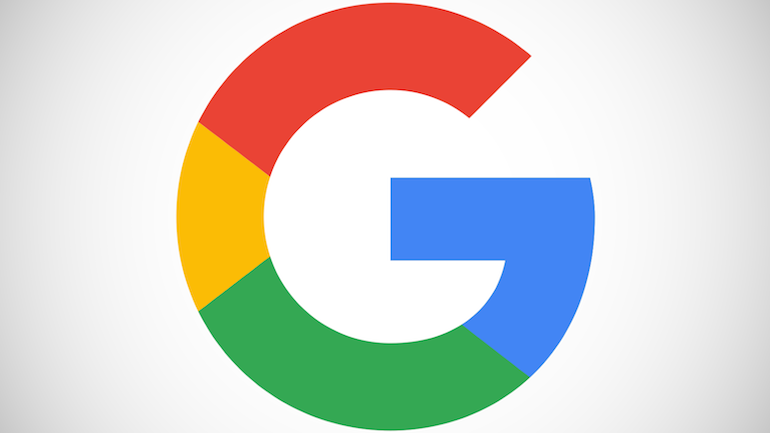
Upami anjeun hoyong nyampurnakeun rékaman kauangan anjeun, anjeun tiasa ngalebetkeun data anu relevan dina citakan rékaman di tungtung unggal bulan anggaran taunan.
Anu mimiti, anjeun kudu ngasupkeun kasaimbangan awal dina tabel pikeun anggaran taunan. Dina lambaran Expenses Anjeun eusian expenses bulanan keur unggal kategori, Anjeun ngalakukeun hal nu sarua jeung incomes bulanan dina lambaran panghasilan. Témplat ogé kalebet bagan linier.
Anjeun teu kedah ngédit lambaran Ringkesan deui, dianggo pikeun itungan data otomatis dumasar kana panghasilan sareng biaya anu anjeun lebetkeun.
Manajemén tugas sampurna
Daptar tugas sareng daptar rupa-rupa tugas mangrupikeun alat anu penting ayeuna, dianggo ku pangusaha, karyawan, murid sareng sepuh di bumi. Salah sahiji cara anu efektif pikeun ngatur tugas anjeun sorangan nyaéta Google Sheets.
Aya ogé template mangpaat dina platform ieu pikeun manajemén tugas. Ieu diwangun ku ukur tilu kolom, diwangun ku kolom pikeun meuntas kaluar tugas réngsé, kolom pikeun titimangsa sarta kolom pikeun ngaran tugas sorangan.
Hatur nuhun kana kamungkinan kolaborasi online, tugas tiasa ditugaskeun ka sadayana tim nganggo Google Sheets.
A master waktu-Na
Google Sheets ogé tiasa ngagentos almenak, buku harian atanapi jadwal kelas dugi ka sababaraha tingkat. Upami alesan naon waé anjeun henteu sugema ku aplikasi Kalénder ti Apple, Google Calendar atanapi malah buku harian kertas klasik, anjeun tiasa nyobian témplat Kalénder atanapi Jadwal ti Google. Éta ogé tiasa dianggo sampurna dina kasus kerjasama online sareng koordinasi tim anu langkung ageung, koléktif atanapi bahkan kulawarga.
Témplat Lembar Waktu Mingguan saé pikeun ngarékam jam-jam anu dianggo pikeun padamelan khusus. Di jerona, anjeun ngasupkeun rentang waktu jeung jam nu spent dina pakasaban atawa proyék nu tangtu dina poé individu. Lembar kadua template Lembar Waktu Mingguan nyadiakeun émbaran jelas ngeunaan sabaraha waktos Anjeun spent dina proyék nu jeung sabaraha jam anjeun damel per poé.
… sareng teu aya tungtungna…
Antarbeungeut pangguna Google Sheets saderhana sareng ramah pisan pikeun pangguna, janten anjeun pasti bakal diajar ngagunakeunana sacara intuitif ku nyalira. Salaku conto, Google ogé panginten sémah kawinan anu bakal datang, pikeun saha éta nyiapkeun versi online tina buku harian kawinan, anu kalebet, contona, anggaran, daptar tamu, daptar tugas sareng sajumlah barang penting anu sanés. Pikeun anu gaduh kaputusan penting sateuacanna, aya daptar pro sareng kontra (Daptar Pro / Con) dina ménu dasar, anjeun tiasa mendakan seueur témplat dina Vertex42 - di dieu anjeun bakal mendakan sajumlah ageung témplat pikeun sagala rupa kasempetan, dibagi kana kategori jelas.
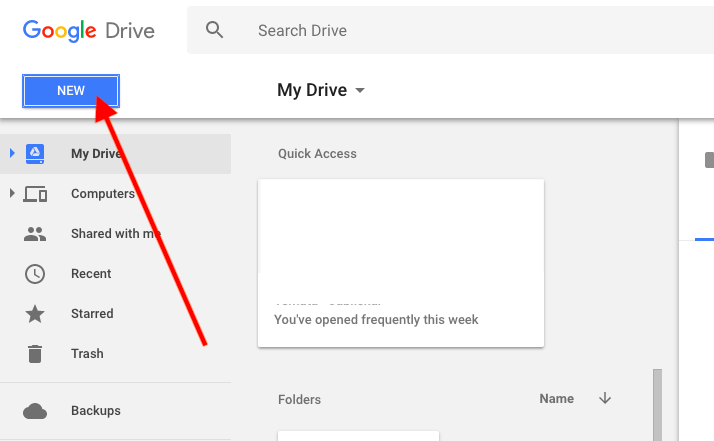
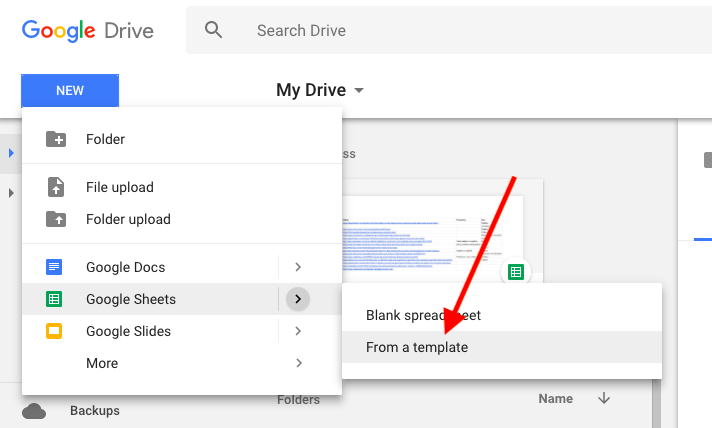

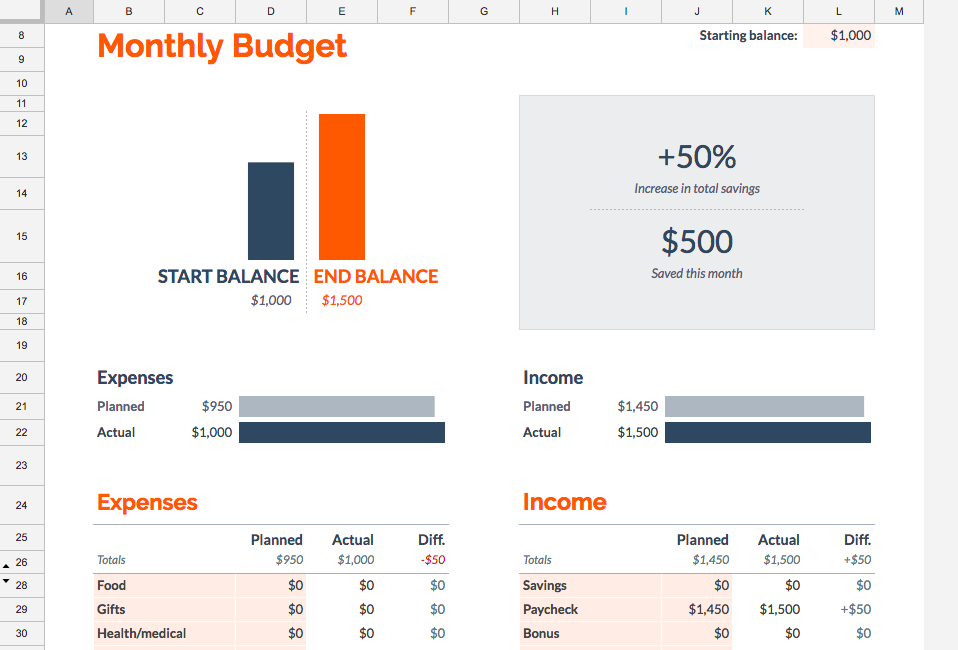
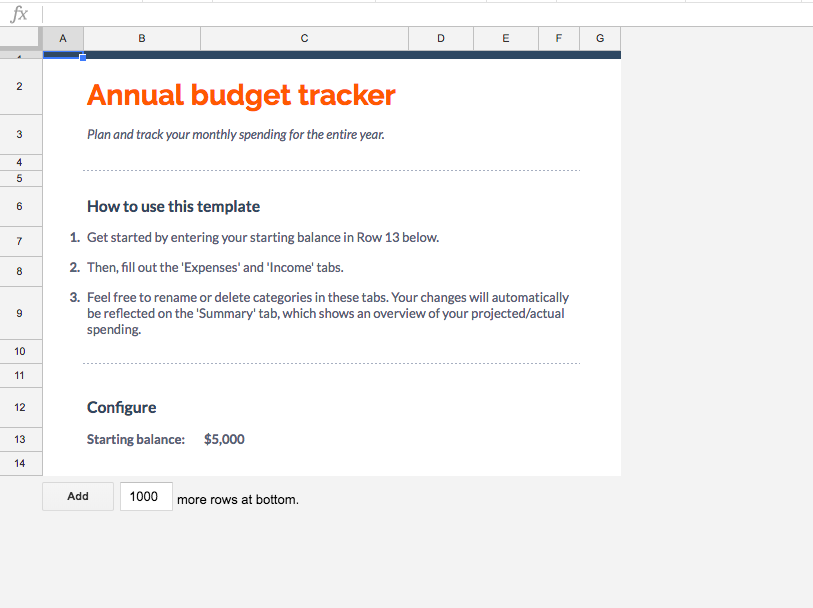
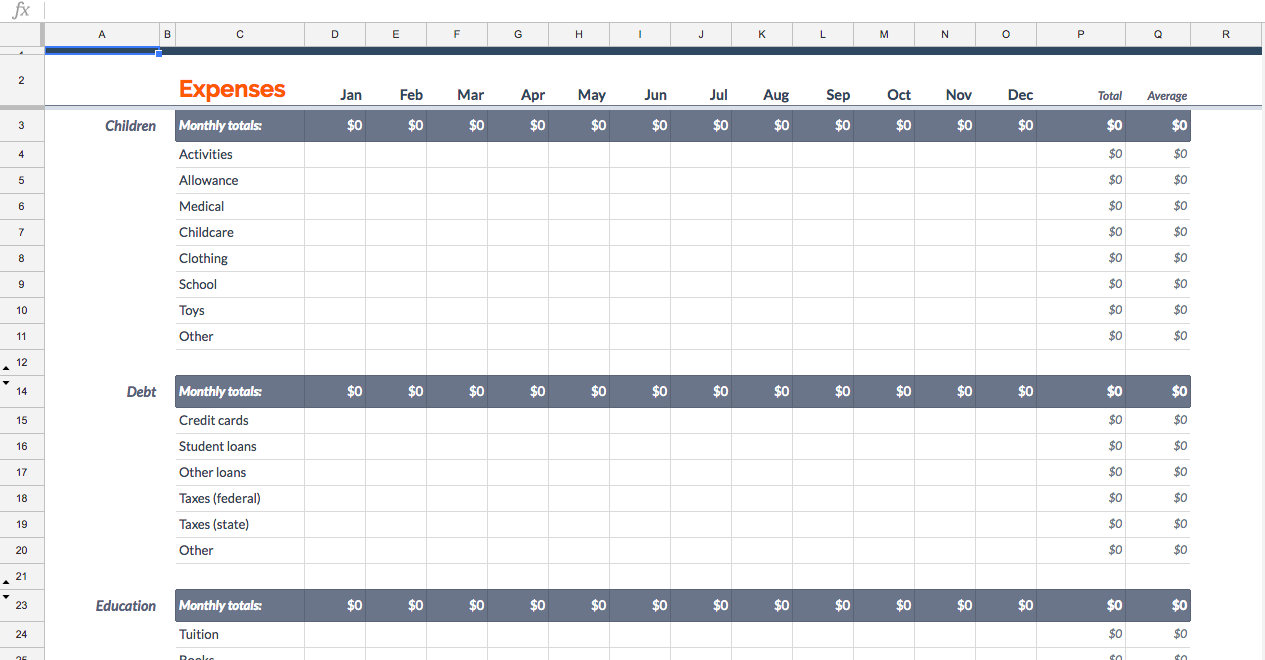
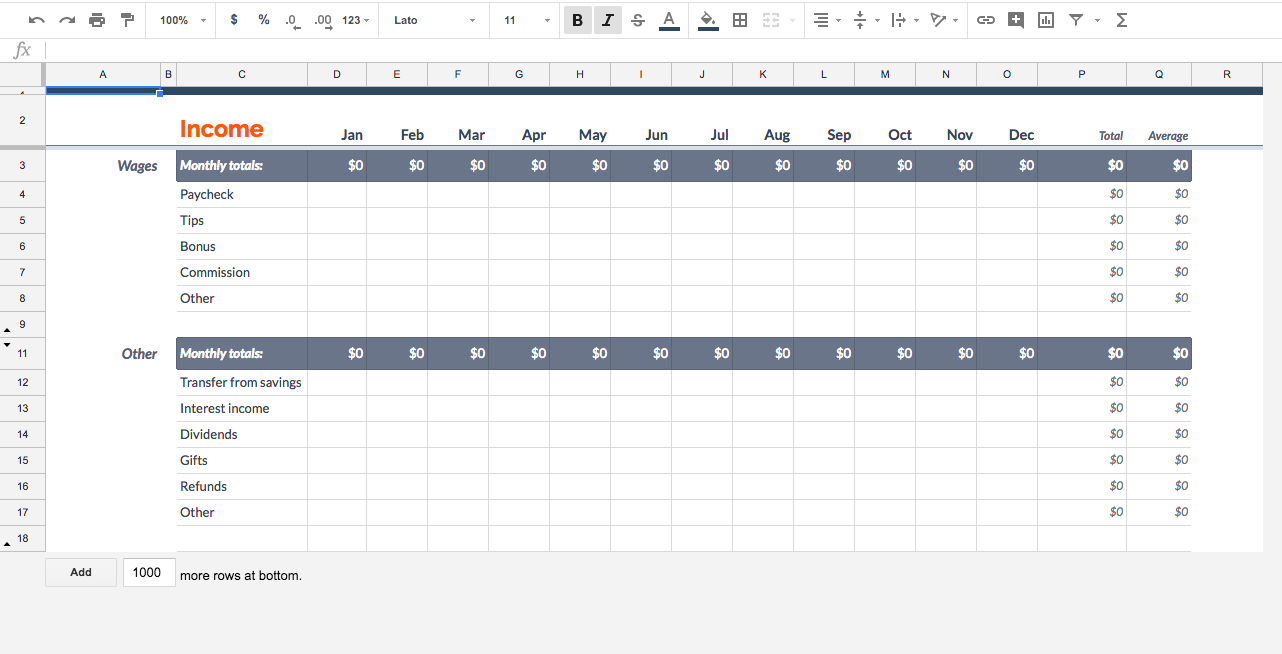
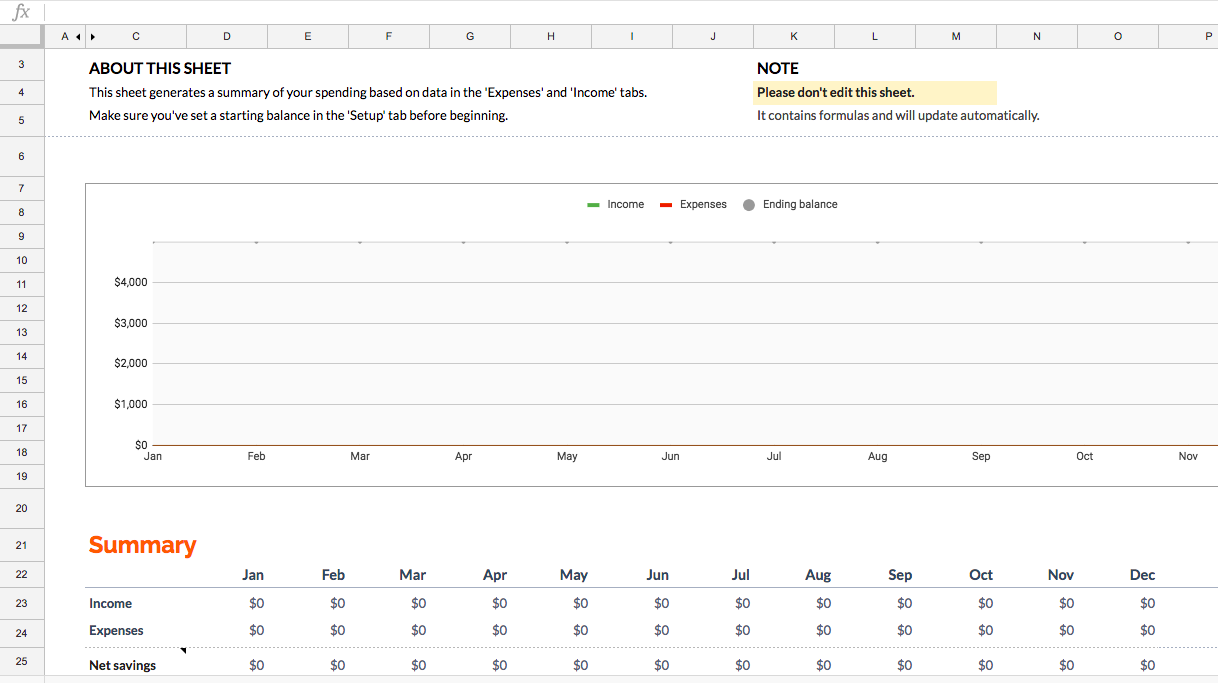







Admirer produk Google dina situs pikeun fans produk Apple? Fmh, fmh, fmh! ?
Kuring manggihan duanana solusi Google jeung versi iCloud of Pages and Numbers janten sakedik laun ti aplikasi klasik sarta ngan pikeun digawé occasional ... Kauntungannana Google Dok nyaeta aya aktip séjén kayaning formulir, jaba, jsb. .
Pikeun pangkalan data sareng hamparan, kuring mendakan Airtable mangrupikeun solusi awan anu pangsaéna ... sareng pikeun nyukcruk waktos sareng invoice, Czech Primaerp. Sareng gaganti Word sareng aplikasi kantor sanés, cobian canva.com, idéal pikeun penerbitan saderhana...